标签:str 服务器 直接 鼠标 点赞 服务器监控 打开文件 view class
系统为了加快运行速度,降低网络压力,往往将不变的内容下载到本地,当有新的内容或者内容更新时,再自动从服务器下载,但是,一句名言说的好,“这个世界上唯一不变的就是变化”。
iis7服务器监控工具里面有一个功能就是删除系统缓存,该软件风格简约,操作简单,删除系统缓存,重启服务器,修改服务器账号密码,修复服务器复制功能等,也可以一键开启关闭MYSQL和503错误的监控,省去了繁琐的操作步骤,一键完成。也可以直接修改远程端口范围,省去繁琐步骤。
勾选删除系统缓存,然后点击执行即可。
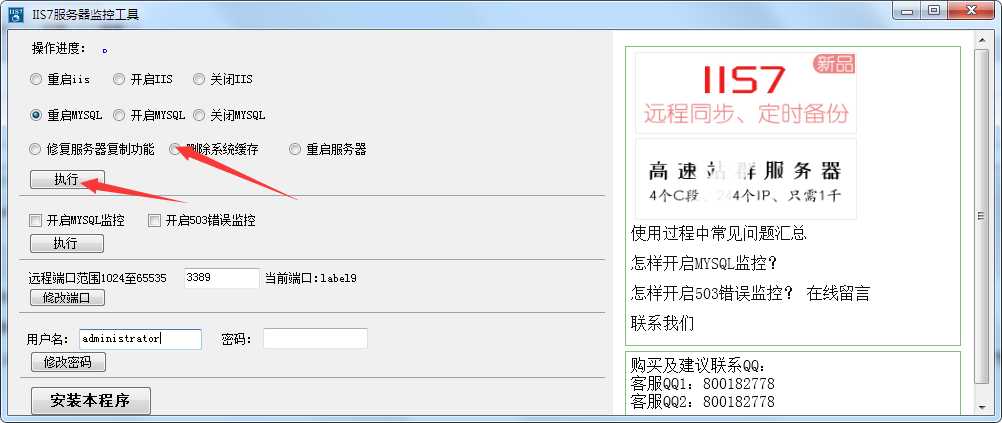
缓存的内容主要是:
1、选择列表中的内容;
2、系统参数设置。
当然,也有系统升级了,而你的系统总也舍不得离开你,就会出现白皮,胡乱报错。这些都需要清理缓存。
清理缓存有几种方法,这里只讲最野蛮也是最有效的一种,和西医一样的,哪里有问题就切哪里。
所谓缓存,就是计算机将内容以文件的方式保存的本地,公卫系统的缓存放在哪里呢?程序目录的temp中,我们只要将temp目录“切除”就可以了

我们的“切除”要比手术简单的太多了,就四步。
1、关闭公卫系统
不关闭系统,可能会切除不干净
2、找到“病灶”
不同windows系统可能会不同,你在windows系统桌面上鼠标右键点击【冠新基层管理软件】,从菜单中选择“属性”,(如果有“打开文件所在的位置”选项就直接点),

在“属性”界面中点击“打开文件所在的位置”,进入程序目录

3、“切除”
你看到的可能是这样的,

也可能是这样的,只是显示样式不同。
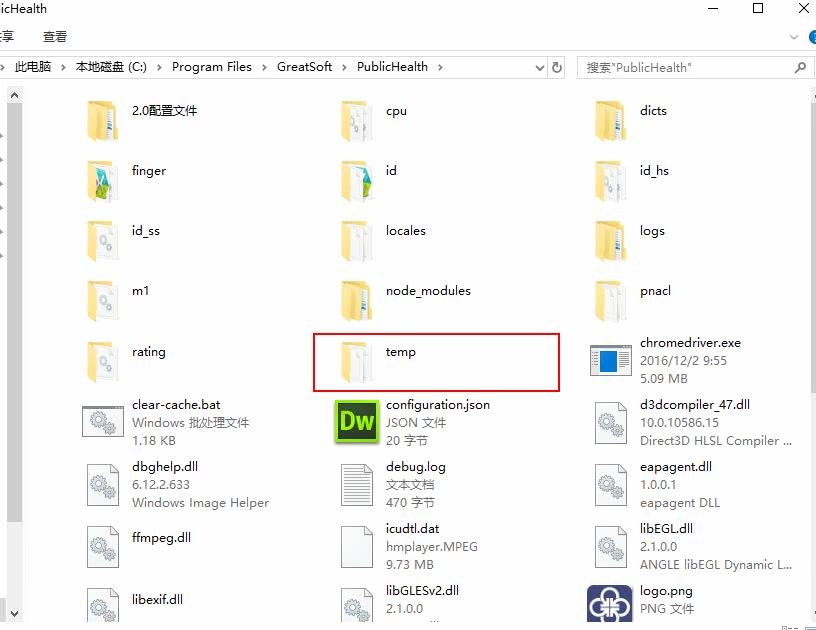
找到temp目录,直接删除就可以了。如果系统提示

说明第一步没有执行,点击取消后,关闭系统后再删除temp目录。
4、启动系统
清理缓存后,系统会从服务器下载新的缓存内容,需要你耐心等待一点时间。视网络情况,一般40秒就可以下载完毕。
如果本文对你有帮助,完全可以点赞鼓励一下,点赞可是免费的哦。
标签:str 服务器 直接 鼠标 点赞 服务器监控 打开文件 view class
原文地址:https://www.cnblogs.com/09Internet/p/11378156.html